I den digitala medievärlden är After Effects ett avgörande verktyg för att skapa imponerande animationer och visuella effekter. Med rätt kunskaper om lager, lägen, masker och formlager kan du avsevärt höja värdet på dina projekt. I denna guide kommer du att lära dig hur du effektivt använder omkopplare och lägen för lager samt hur du på ett meningsfullt sätt använder masker och formlager för att uppnå professionella resultat.
Viktigaste insikter
- Omkopplare och lägen för lager är avgörande för att styra synlighet och effekter för lager.
- Masker möjliggör precisa justeringar och uttagning av detaljer från andra lager.
- Formlager erbjuder en utökad möjlighet att skapa vektorgrafik inom After Effects.
Steg-för-steg-guide
Funktion av omkopplare och lägen för lager
I det första steget kommer du att lära känna de olika omkopplarna och lägena för lager i After Effects. När du har rensat upp din komposition och justerat färgerna kan du aktivera eller inaktivera omkopplarna och lägena för att kontrollera synligheten och effekterna av dina lager. Du kan aktivera omkopplarna för synlighet, ljud och solo för att göra ditt arbete mer överskådligt.
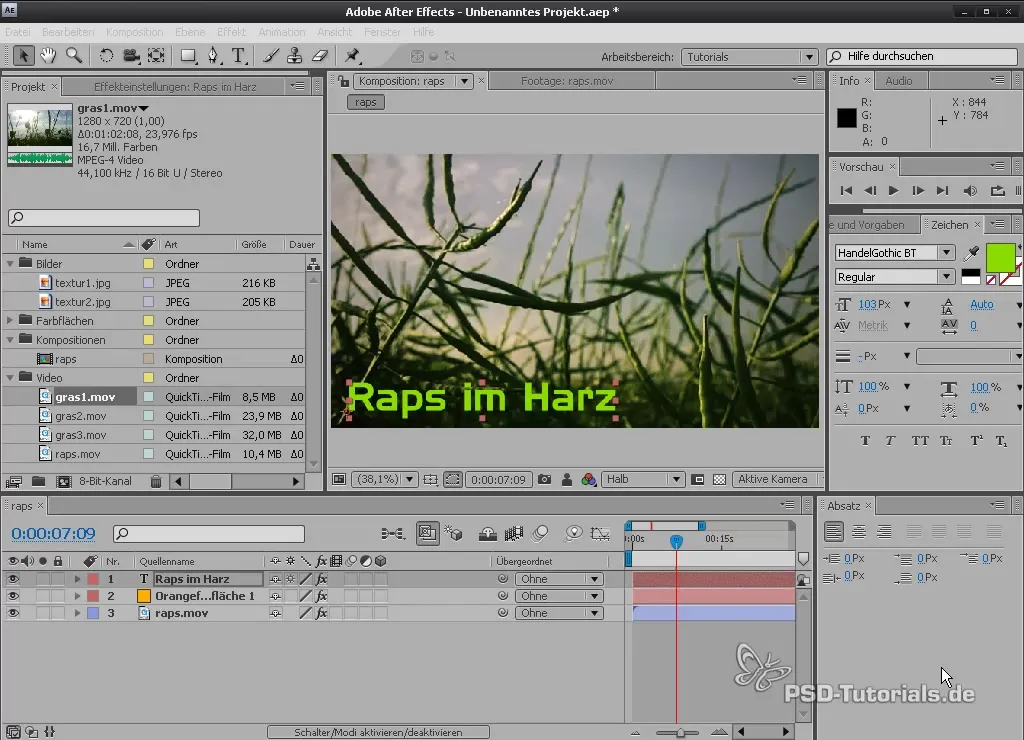
Lägena är jämförbara med blandningslägen i Photoshop, vilket bestämmer hur lager påverkar varandra. Använd Shift- och Plus-tangenterna för att snabbt växla mellan lägena och hitta den rätta blandningsläget för dina lager.
Ett enkelt sätt att ge dina lager bättre visuella effekter är att duplicera lager. Med Ctrl + D kan du duplicera det valda lagret och sedan justera egenskaperna för detta nya lager för att skapa intressanta kompositioner.

Justering av egenskaper för lager
I nästa steg bör du bekanta dig med egenskaperna för dina lager. Du kan ändra namn, justera kvaliteten på lagret och aktivera antialiasing. Genom att aktivera nätverksrendering och rörelseoskärpa kan du skapa dynamiska animationer som ser mer naturliga ut.

Tillägg av keyframes och justering av positionen för dina element gör att du kan skapa imponerande animationer. Prova att snabbt flytta texten och aktivera rörelseoskärpa – resultatet kommer att förbättra utseendet på hela din animation.

Tillsammans med rörelseoskärpan kan du skapa en professionell animation som är visuellt tilltalande genom att justera tidsinställningarna för keyframes. Se till att aktivera rörelseoskärpa-omkopplaren för att säkerställa en smidig övergång och hög visuell kvalitet.

Arbeta med masker
En annan viktig aspekt i After Effects är användningen av masker. Masker gör att du kan dölja delar av ett lager och framhäva andra delar. För att skapa en mask, välj det önskade lagret och använd penngen för att definiera maskens form.

När du har skapat din mask kan du justera maskinställningarna för att uppnå önskad effekt. Sätt maskläget till "subtrahera" för att dölja de önskade delarna, och använd mjuka maskkanter för att raffinera effekten.
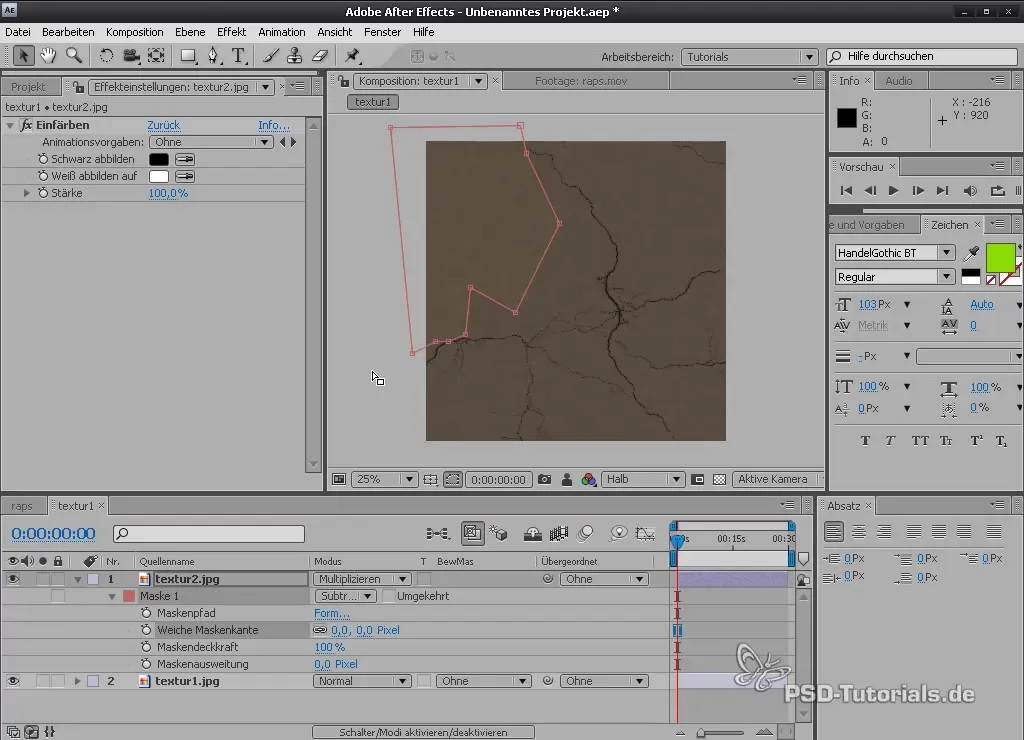
Kom ihåg att masker är baserade på vektorelement, vilket betyder att de inte blir pixelerade ens vid skalning. Detta är särskilt användbart när du behöver högkvalitativa grafik eller animationer.
Introduktion till formlager
Formlager erbjuder ett alternativt sätt att skapa vektorgrafik i After Effects. När du skapar ett formlager kan du använda olika former och stilar direkt i ditt projekt utan att behöva förlita dig på externa grafiker.
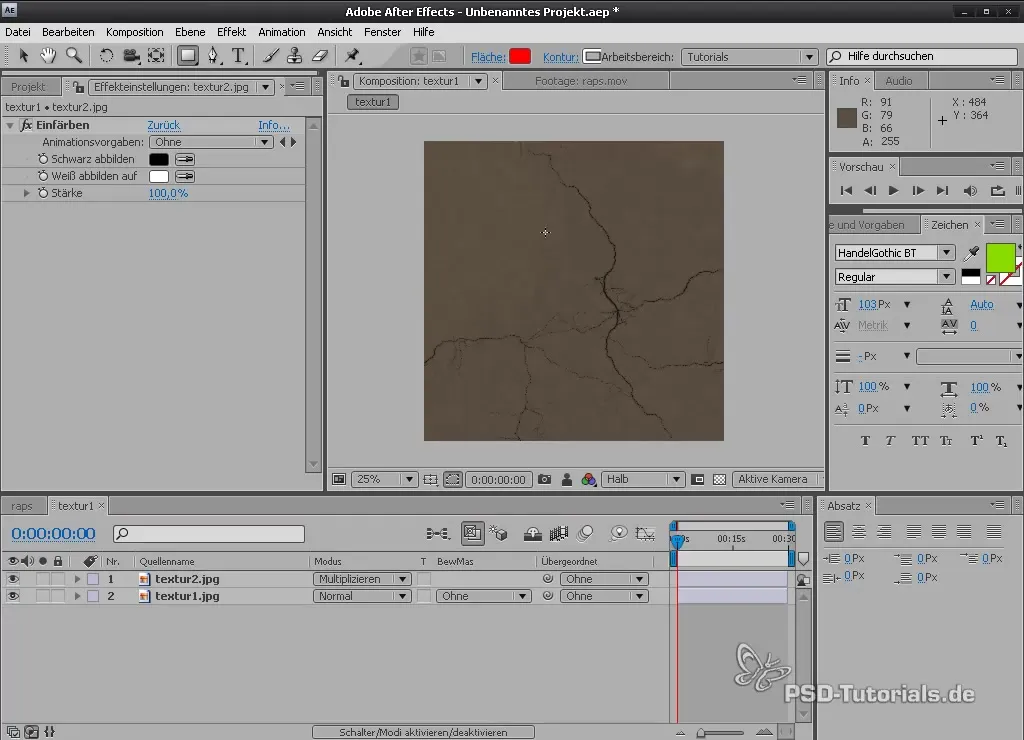
Experimentera med de olika inställningarna för formlager för att skapa individuella och kreativa designer. Du kan justera konturer, fyllningar och till och med övergångar för att få dina grafiska element att leva.
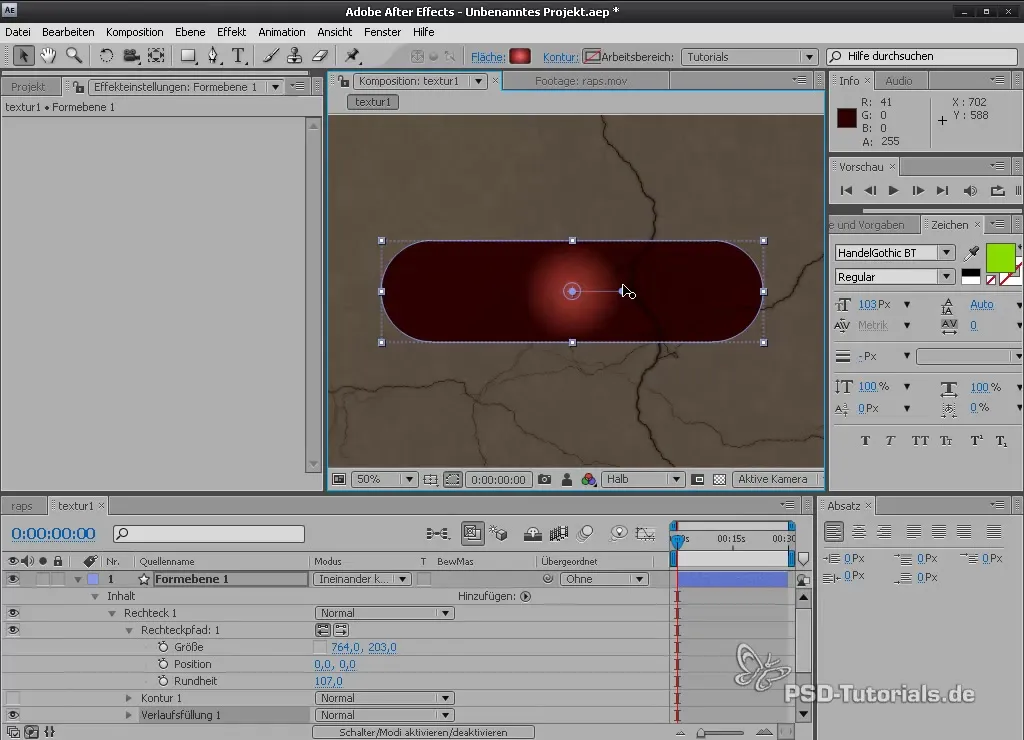
Tillämpning av masker och formlager i kombination
En spännande teknik är kombinationen av masker och formlager. Denna metod gör det möjligt för dig att skapa komplexa effekter genom att tillämpa masker på formlager. Så kan du framhäva eller dölja specifika områden och ytterligare förfina den visuella designen.
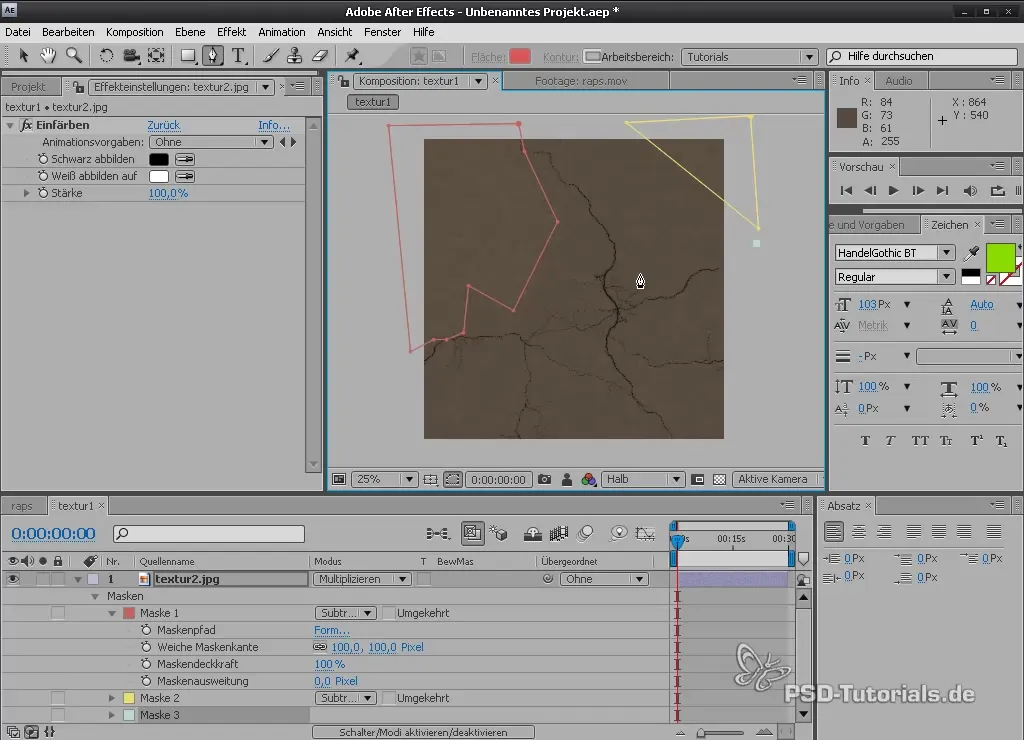
Kom ihåg att experimentera med maskerna och formlagen; ofta skapas de bästa resultaten genom kreativa kombinationer och justeringar.
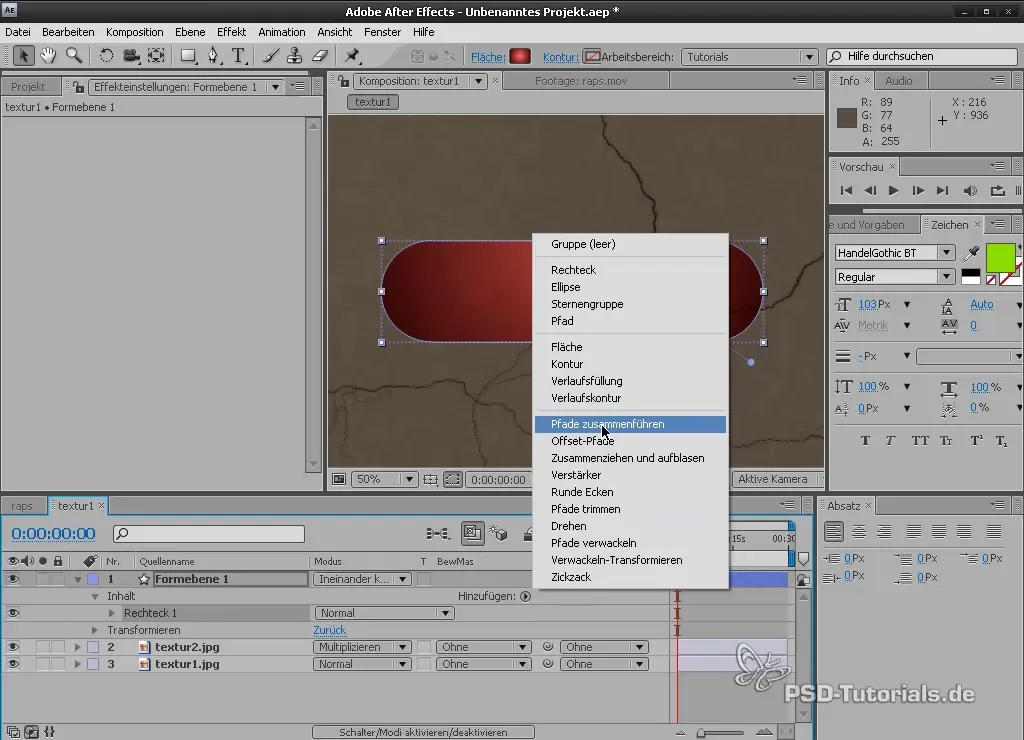
Sammanfattning - After Effects-tutorial: Lager, lägen, masker och formlager
I denna tutorial har du lärt dig hur du använder omkopplarna och lägena för lager för att optimera dina projekt. Du är nu kapabel att använda masker effektivt för att göra precisa justeringar och nyttja mångsidigheten hos formlager i dina designer. Med dessa tekniker höjer du ditt arbete i After Effects till en ny nivå.
Vanliga frågor
Vad är omkopplare för lager i After Effects?Omkopplare för lager gör att du snabbt kan styra synlighet, ljudpåverkan och redigering av andra lager.
Hur kan jag skapa masker i After Effects?Använd penngen för att definiera och justera maskens form på det önskade laget.
Vad är formlager och hur används de?Formlager är vektorbaserade grafiker som du kan skapa och justera i After Effects för att skapa komplexa designelement.
Hur aktiverar jag rörelseoskärpa?Aktivera rörelseoskärpa-omkopplaren i kompositionsvyn och för de enskilda lagren för att få flytande animationer.
Hur kan jag arbeta precist med masker?Använd maskins egenskaper som maskläge, maskkant och masktäthet för att uppnå önskad effekt.


